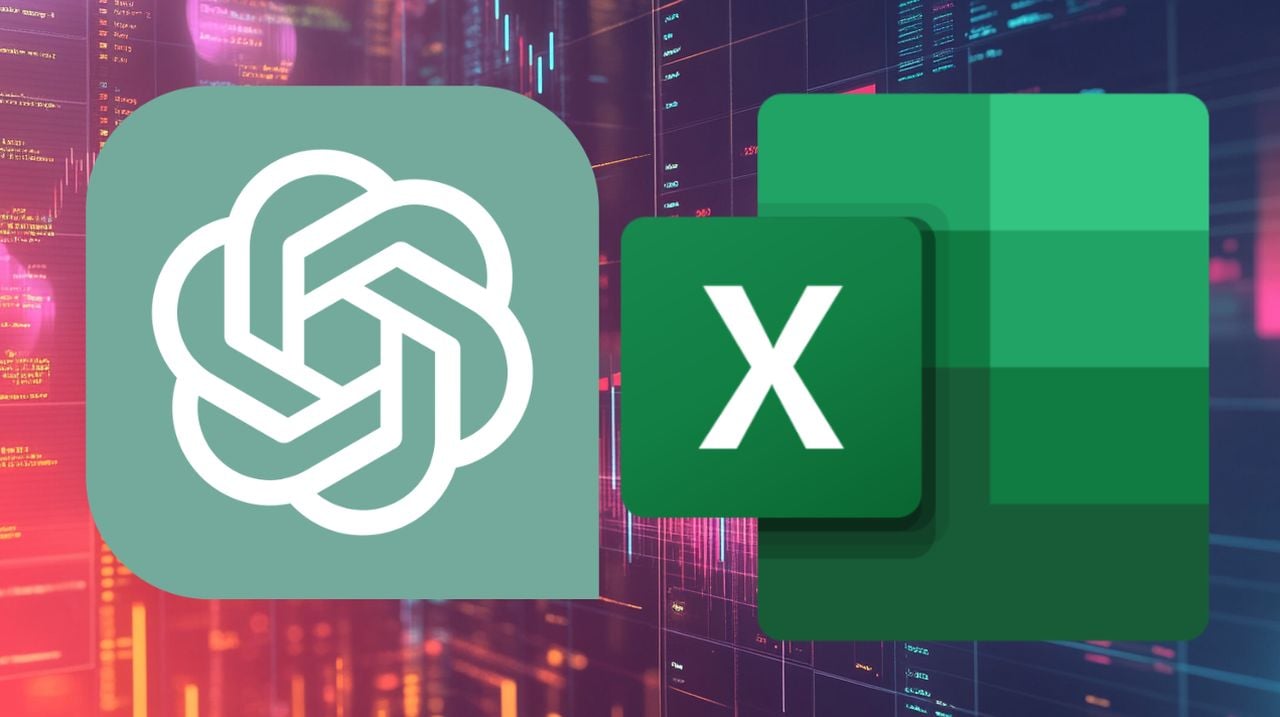Review sản phẩm
Làm thế nào để tận dụng ChatGPT để tạo bộ dữ liệu thực hành Excel một cách hiệu quả

Việc tạo bộ dữ liệu thực hành cho Excel có thể là một nhiệm vụ tốn thời gian, thường yêu cầu nhập dữ liệu thủ công hoặc tìm kiếm trên internet các bộ dữ liệu miền công cộng phù hợp. Tuy nhiên, với sự ra đời của các công cụ AI mạnh mẽ như ChatGPT, quy trình này có thể được sắp xếp hợp lý đáng kể, cho phép bạn tập trung vào việc rèn luyện các kỹ năng Excel của mình thay vì chuẩn bị dữ liệu. Hướng dẫn này sẽ hướng dẫn bạn quy trình sử dụng ChatGPT để tạo các bộ dữ liệu mẫu tùy chỉnh phù hợp với nhu cầu cụ thể của bạn, cho phép bạn thực hành và nâng cao trình độ Excel của mình một cách hiệu quả.
Lợi ích của việc sử dụng ChatGPT để tạo tập dữ liệu Excel
Những điểm chính của TD;LR:
- Sử dụng ChatGPT để tạo tập dữ liệu Excel giúp tiết kiệm thời gian và cung cấp dữ liệu có cấu trúc phù hợp với nhu cầu của bạn.
- Truy cập ChatGPT thông qua trình duyệt web của bạn và làm quen với khu vực nhắc nhở để yêu cầu tạo dữ liệu.
- Xây dựng lời nhắc chi tiết để tạo các tập dữ liệu cụ thể, chẳng hạn như dữ liệu liên quan đến HR với các cột cho ID nhân viên, tên, phòng ban, chức danh công việc và mức lương.
- Tinh chỉnh tập dữ liệu được tạo bằng cách điều chỉnh các hàng hoặc sửa lỗi không nhất quán trong chức danh công việc và phòng ban.
- Tải xuống tập dữ liệu dưới dạng tệp CSV và nhập vào Excel để định dạng và cải thiện khả năng sử dụng.
- Tạo các tập dữ liệu phù hợp với các chức năng nâng cao của Excel như bảng trục, chỉ định các cột như ngày, vị trí cửa hàng, sản phẩm đã bán, số lượng và doanh số.
- Nhập tập dữ liệu bảng trục vào Excel và tùy chỉnh bố cục cho phù hợp với nhu cầu phân tích của bạn.
- Sử dụng ChatGPT để tạo tập dữ liệu cho phép bạn tập trung vào việc học và thực hành các chức năng của Excel mà không bị phân tâm bởi việc tạo dữ liệu.
Việc sử dụng ChatGPT để tạo tập dữ liệu Excel mang lại một số lợi thế hấp dẫn:
- Tiết kiệm thời gian:Bằng cách tự động hóa quy trình tạo dữ liệu, bạn có thể giảm đáng kể thời gian nhập dữ liệu thủ công hoặc tìm kiếm tập dữ liệu phù hợp trực tuyến.
- Tùy chỉnh: ChatGPT cho phép bạn tạo các tập dữ liệu với các tham số cụ thể, đảm bảo dữ liệu có liên quan và được cấu trúc theo mục tiêu học tập cụ thể của bạn.
- Sự nhất quán:Các tập dữ liệu do AI tạo ra duy trì định dạng và cấu trúc nhất quán, giúp bạn dễ dàng tập trung vào việc tìm hiểu các chức năng của Excel hơn là dọn dẹp dữ liệu.
Tạo tập dữ liệu thực hành Excel với ChatGPT
Sau đây là một số bài viết khác từ thư viện nội dung phong phú của chúng tôi mà bạn có thể thấy thú vị về chủ đề kết hợp mô hình ngôn ngữ lớn ChatGPT của OpenAI với ứng dụng Excel của Microsoft:
Bắt đầu với ChatGPT
Để bắt đầu sử dụng ChatGPT để tạo tập dữ liệu Excel, chỉ cần truy cập công cụ thông qua trình duyệt web của bạn. Hãy dành chút thời gian để làm quen với giao diện, đặc biệt chú ý đến vùng nhắc nơi bạn sẽ nhập yêu cầu tạo dữ liệu của mình. Quá trình thiết lập rất đơn giản và không yêu cầu phần mềm bổ sung nào ngoài trình duyệt web, giúp người dùng ở mọi cấp độ kỹ năng đều có thể truy cập.
Tạo một tập dữ liệu mẫu
Để tạo một tập dữ liệu mẫu, hãy bắt đầu bằng cách xây dựng lời nhắc chi tiết cho ChatGPT. Hãy đảm bảo bao gồm các hướng dẫn cụ thể về cấu trúc và nội dung mong muốn của tập dữ liệu của bạn. Ví dụ: nếu bạn yêu cầu một tập dữ liệu liên quan đến HR, bạn có thể yêu cầu một bảng có các cột cho ID nhân viên, tên, phòng ban, chức danh công việc và mức lươngLời nhắc của bạn càng rõ ràng và cụ thể thì tập dữ liệu thu được sẽ càng chính xác và có liên quan.
Sau đây là một lời nhắc ví dụ:
“Tạo một tập dữ liệu với 50 hàng cho một phòng ban nhân sự. Bao gồm các cột cho ID nhân viên, Tên, Phòng ban, Chức danh công việc và Lương.”
Sau khi gửi lời nhắc, ChatGPT sẽ tạo một tập dữ liệu theo định dạng bảng, sẵn sàng để nhập vào Excel.
Tinh chỉnh Bộ dữ liệu đã tạo
Trong một số trường hợp, bạn có thể cần tinh chỉnh tập dữ liệu đã tạo để phù hợp hơn với nhu cầu của mình. Điều này có thể bao gồm việc điều chỉnh số hàng, thêm hoặc xóa cột hoặc đảm bảo độ chính xác theo ngữ cảnh của dữ liệu. Ví dụ: nếu bạn nhận thấy một số chức danh công việc và phòng ban không khớp trong tập dữ liệu đã tạo, bạn có thể nhắc ChatGPT sửa những điểm không nhất quán này.
Sau đây là ví dụ về lời nhắc tinh chỉnh:
“Trong tập dữ liệu HR đã tạo trước đó, vui lòng sửa bất kỳ chức danh công việc và phòng ban nào không khớp để đảm bảo tính nhất quán.”
Nhập và định dạng tập dữ liệu trong Excel
Sau khi bạn đã có được tập dữ liệu mong muốn từ ChatGPT, hãy tải xuống ở định dạng CSV. Sau đó, nhập tệp CSV vào Excel, nơi bạn có thể định dạng và tùy chỉnh dữ liệu thêm để tăng khả năng đọc và khả năng sử dụng. Điều này có thể bao gồm:
- Tạo bảng Excel để tổ chức và phân tích dữ liệu tốt hơn
- Điều chỉnh độ rộng cột để tối ưu hóa khả năng hiển thị
- Áp dụng định dạng dữ liệu phù hợp, chẳng hạn như định dạng tiền tệ hoặc ngày tháng
Tạo Bộ dữ liệu cho các Tính năng Nâng cao của Excel
ChatGPT cũng có thể được sử dụng để tạo các tập dữ liệu được thiết kế riêng để thực hành các chức năng nâng cao của Excel, chẳng hạn như bảng trụcVí dụ, bạn có thể cần dữ liệu bán hàng cho một quán cà phê, bao gồm các cột theo ngày, vị trí cửa hàng, sản phẩm đã bán, số lượng và doanh số.
Sau đây là ví dụ về lời nhắc để tạo tập dữ liệu bảng trục:
“Tạo một tập dữ liệu với 100 hàng cho doanh số của một quán cà phê. Bao gồm các cột cho Ngày, Vị trí cửa hàng, Sản phẩm đã bán, Số lượng và Số tiền bán hàng. Sử dụng ít nhất 3 tên cửa hàng duy nhất và 5 danh mục sản phẩm khác nhau.”
Bằng cách cung cấp hướng dẫn cụ thể hơn, bạn có thể đảm bảo rằng tập dữ liệu được tạo ra phù hợp để thực hành bảng trục và các tính năng nâng cao khác của Excel.
Sử dụng dữ liệu đã tạo
Sau khi nhập tập dữ liệu đã tạo vào Excel, bạn có thể bắt đầu sử dụng nó để thực hành nhiều chức năng khác nhau. Ví dụ, với tập dữ liệu bán hàng của quán cà phê, bạn có thể tạo bảng trục để phân tích xu hướng bán hàng, so sánh hiệu suất giữa các địa điểm cửa hàng hoặc xác định các sản phẩm bán chạy nhất. Bài thực hành thực tế này với dữ liệu có cấu trúc có liên quan sẽ giúp bạn tự tin và thành thạo hơn trong việc sử dụng các tính năng mạnh mẽ của Excel.
Bằng cách sử dụng ChatGPT để tạo tập dữ liệu thực hành, bạn có thể đơn giản hóa quá trình học Excel của bạn và tập trung vào việc phát triển các kỹ năng quan trọng nhất. Phương pháp tiếp cận sáng tạo này đối với việc tạo dữ liệu cho phép bạn dành ít thời gian hơn cho việc chuẩn bị dữ liệu và nhiều thời gian hơn cho việc thành thạo các khả năng của Excel. Khi bạn khám phá phương pháp này, phản hồi và sự tham gia của bạn luôn được hoan nghênh. Chia sẻ kinh nghiệm và hiểu biết của bạn với những người khác để giúp tinh chỉnh và cải thiện phương pháp tiếp cận này đối với việc tạo tập dữ liệu thực hành Excel.
Nguồn phương tiện truyền thông: Bạn tù
Đã lưu trữ trong: Tin tức về tiện ích
Khuyến mãi mới nhất của Geeky Gadgets
Tiết lộ: Một số bài viết của chúng tôi có chứa liên kết liên kết. Nếu bạn mua thứ gì đó thông qua một trong những liên kết này, Geeky Gadgets có thể kiếm được hoa hồng liên kết. Tìm hiểu về Chính sách tiết lộ của chúng tôi.
Khám phá thêm từ Phụ Kiện Đỉnh
Đăng ký để nhận các bài đăng mới nhất được gửi đến email của bạn.